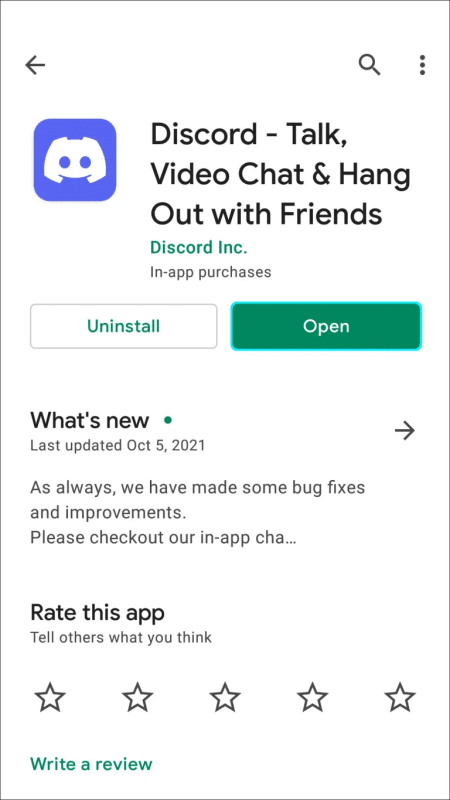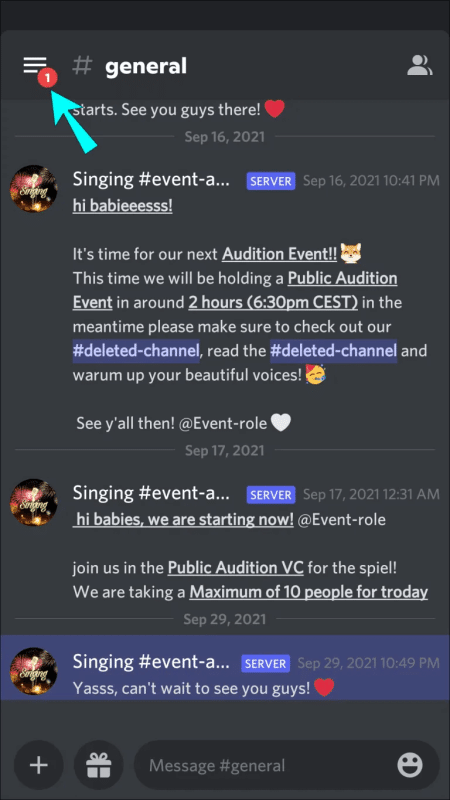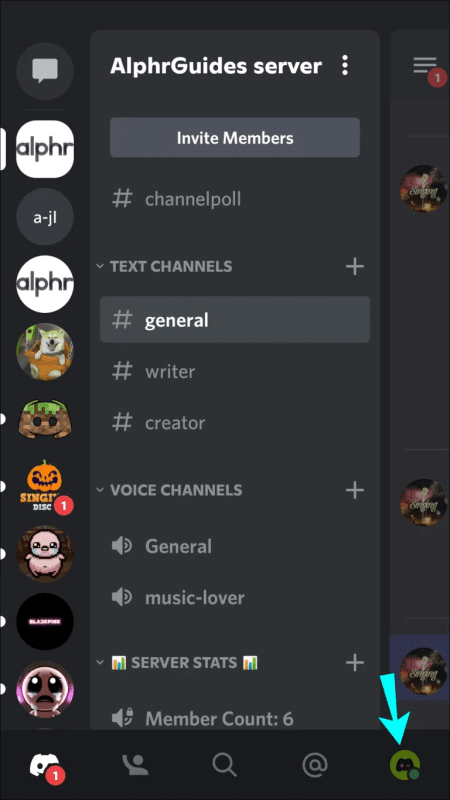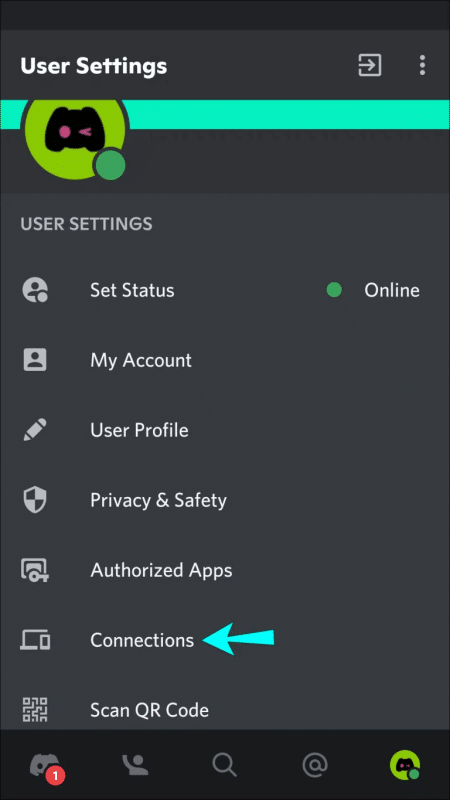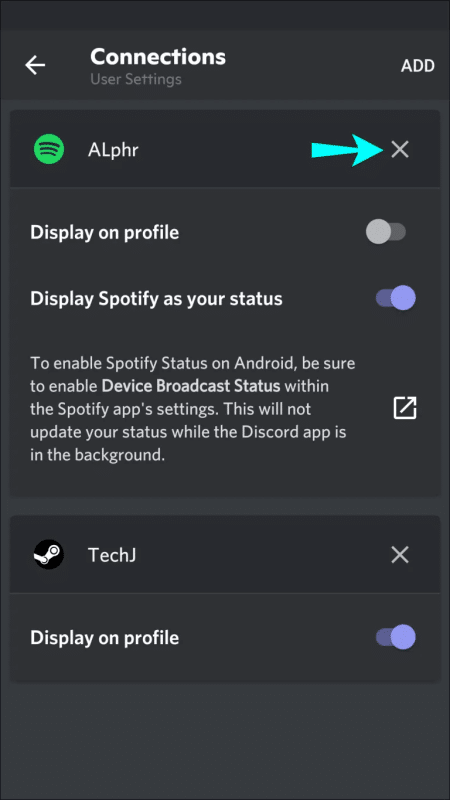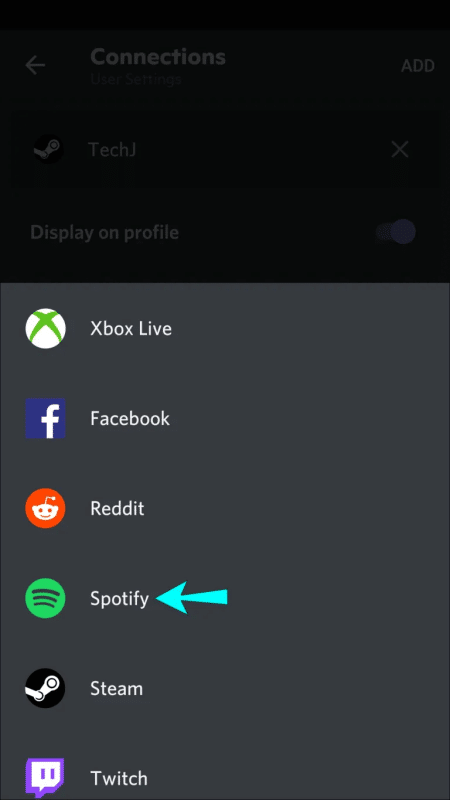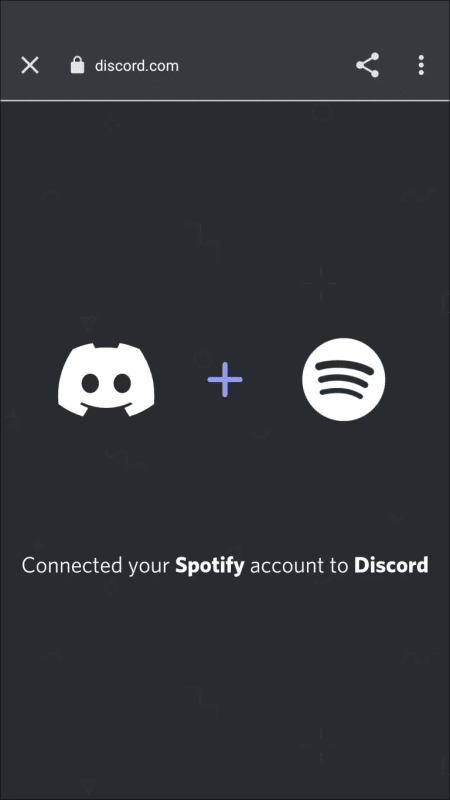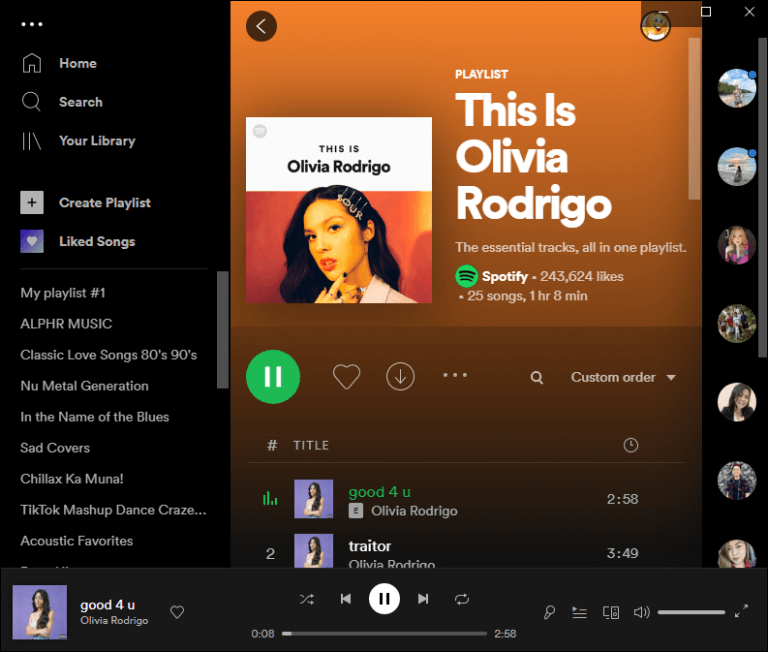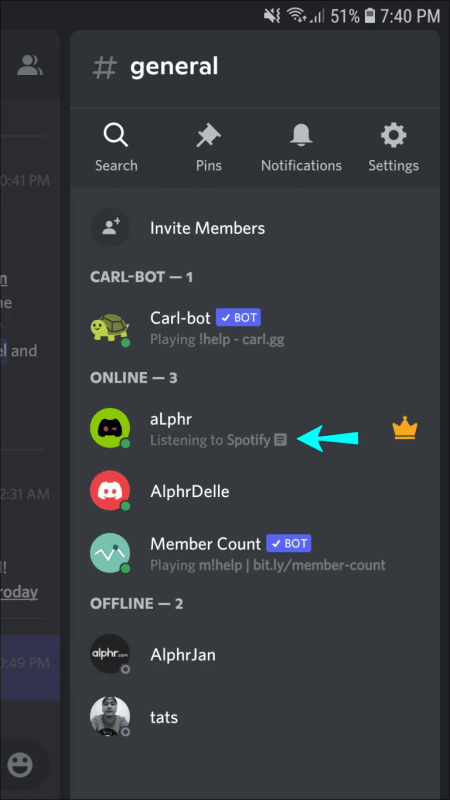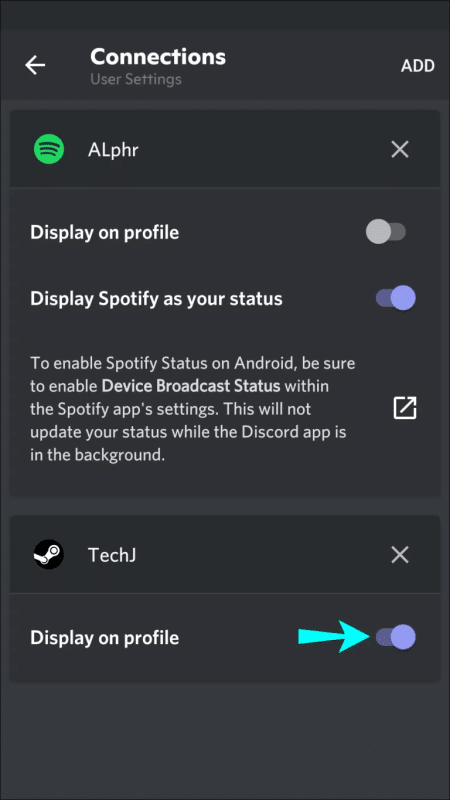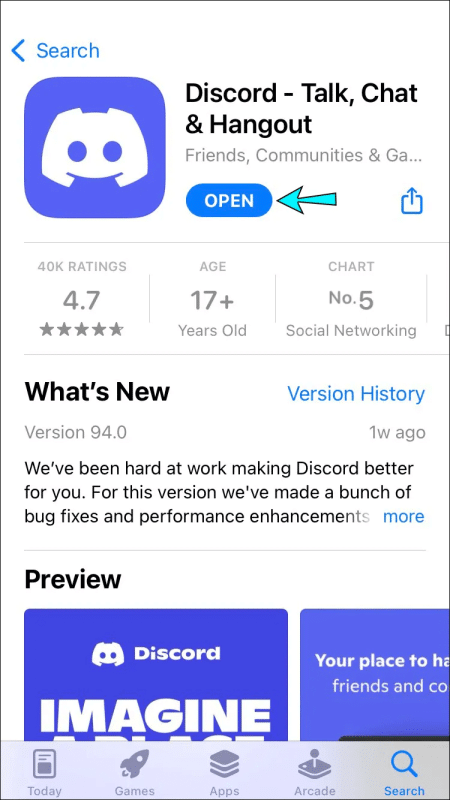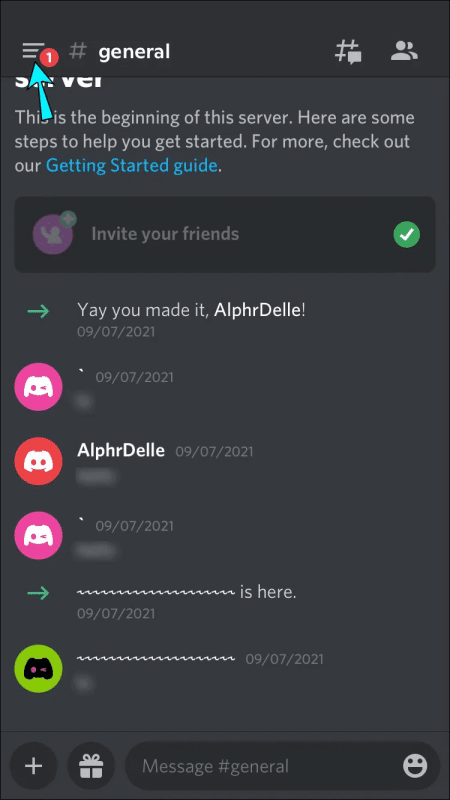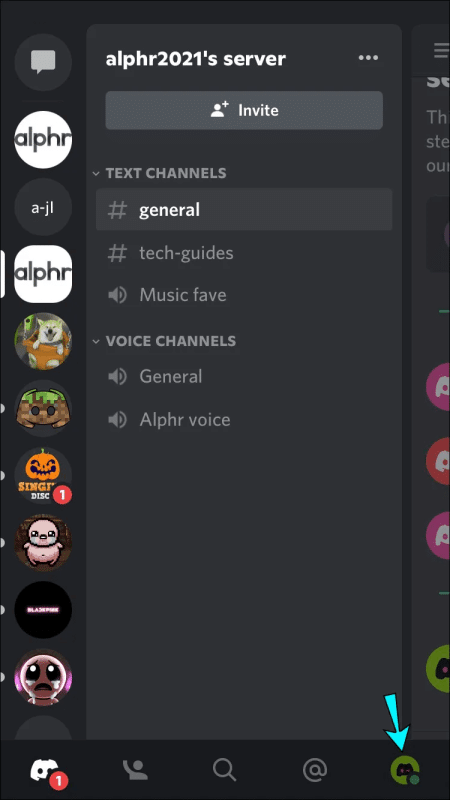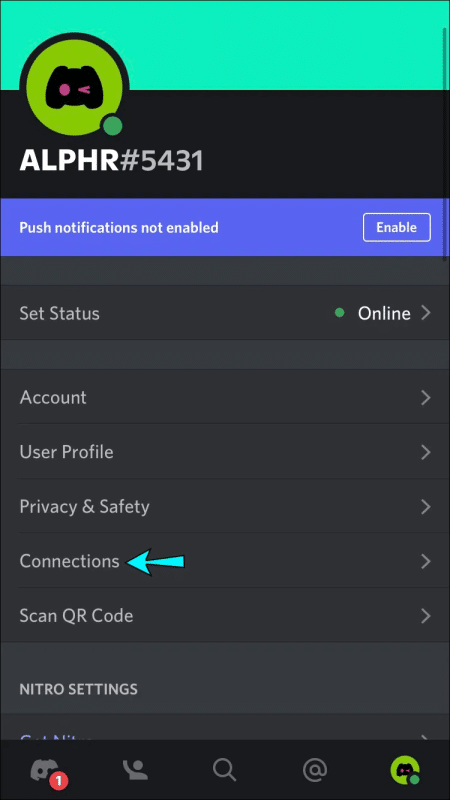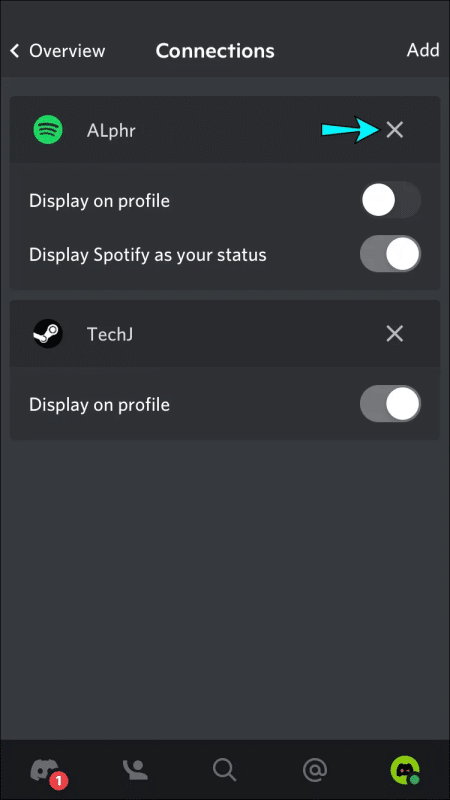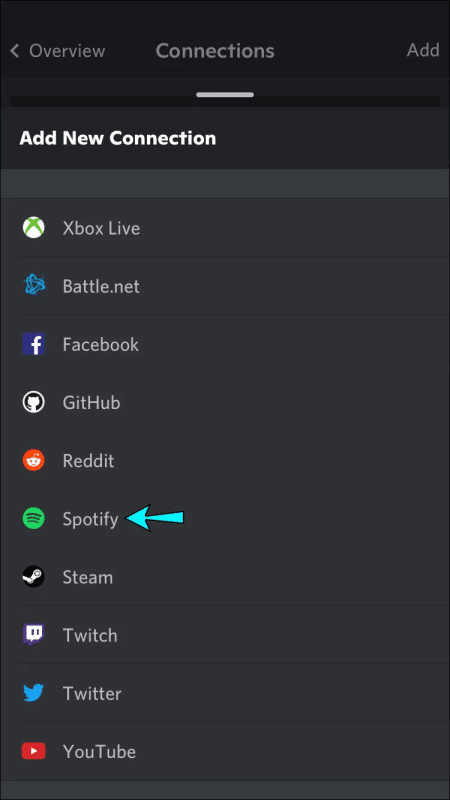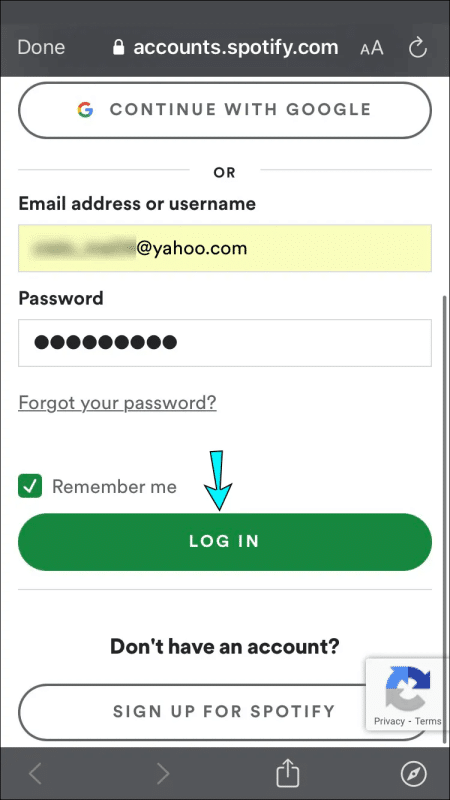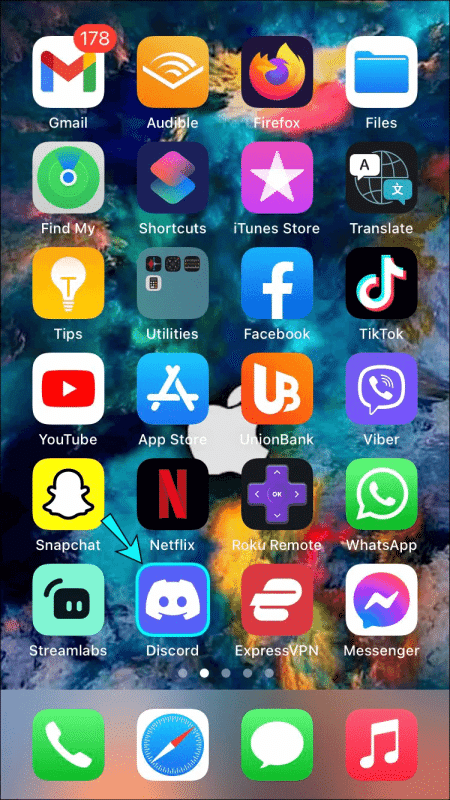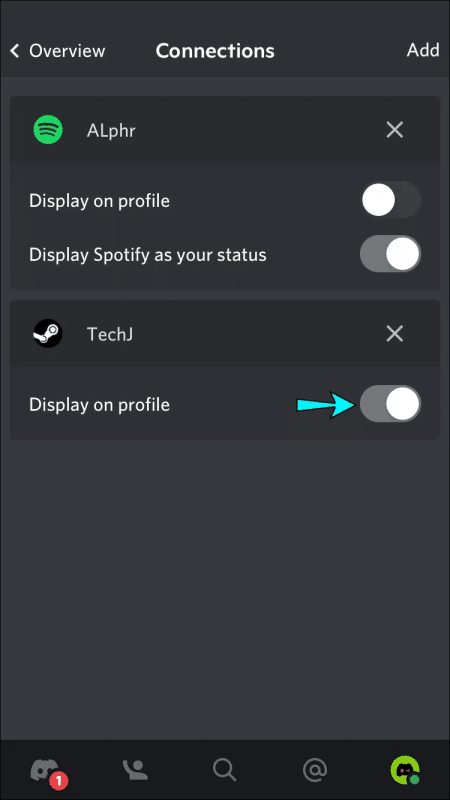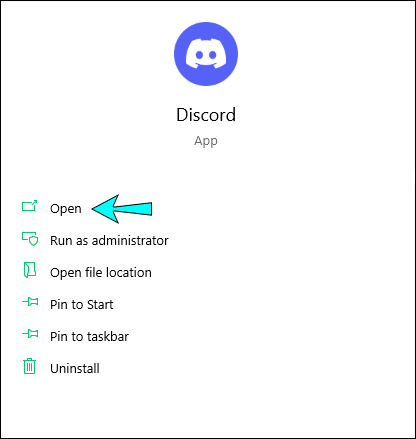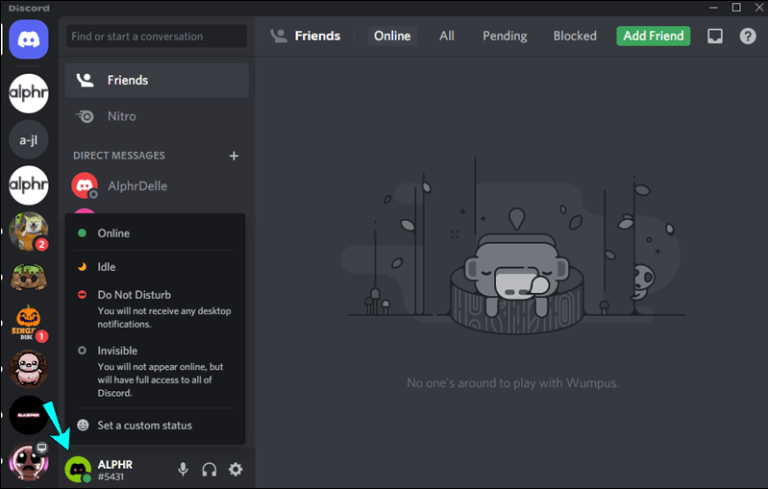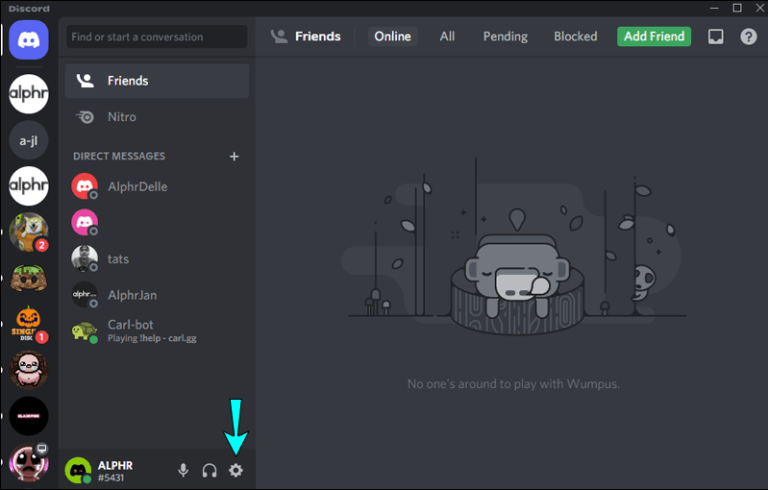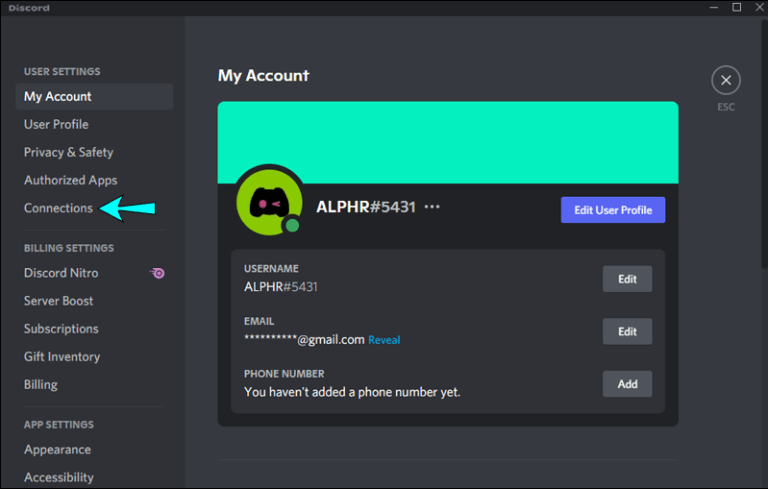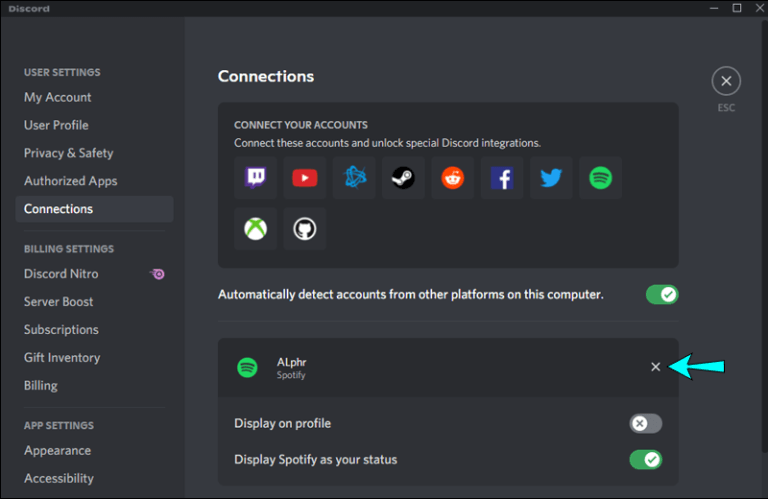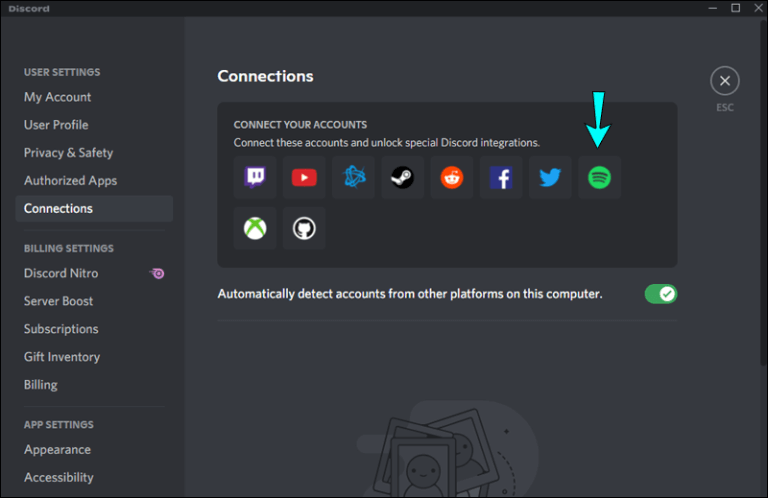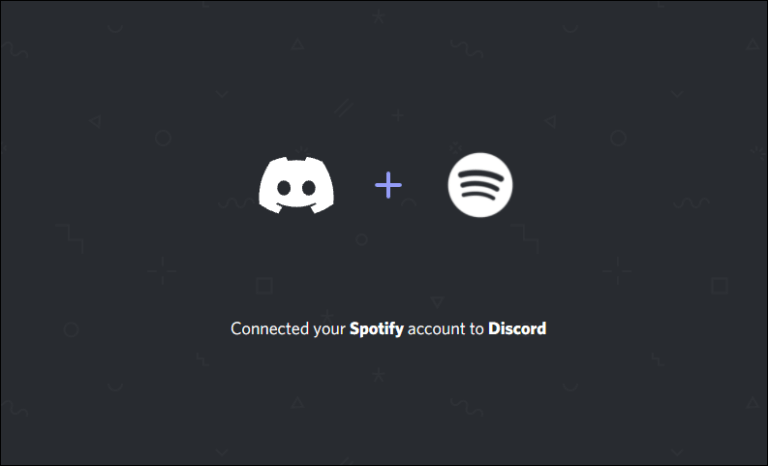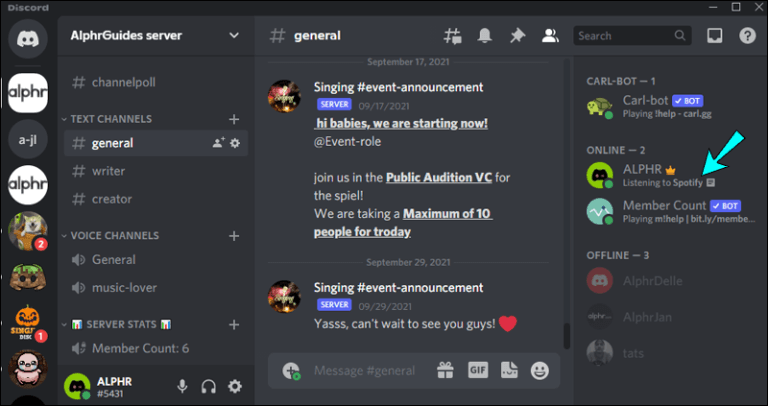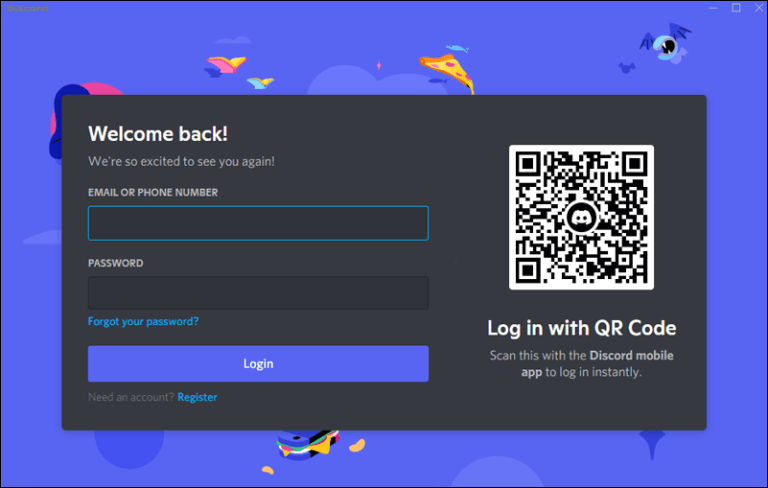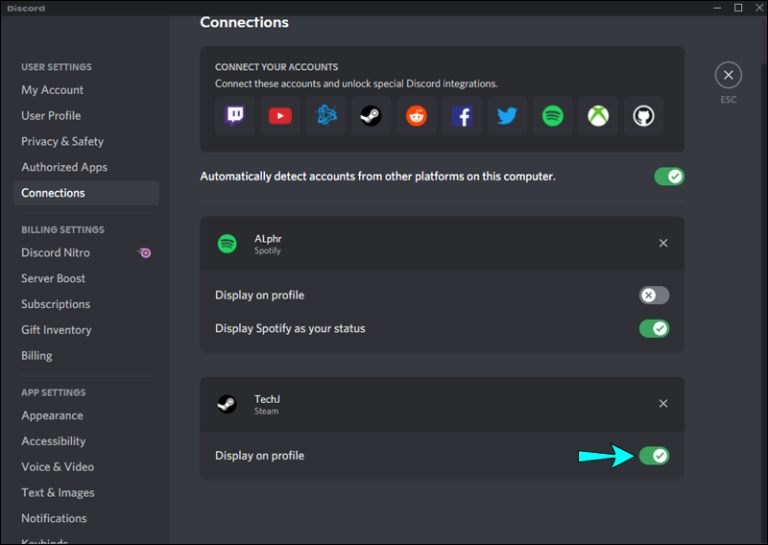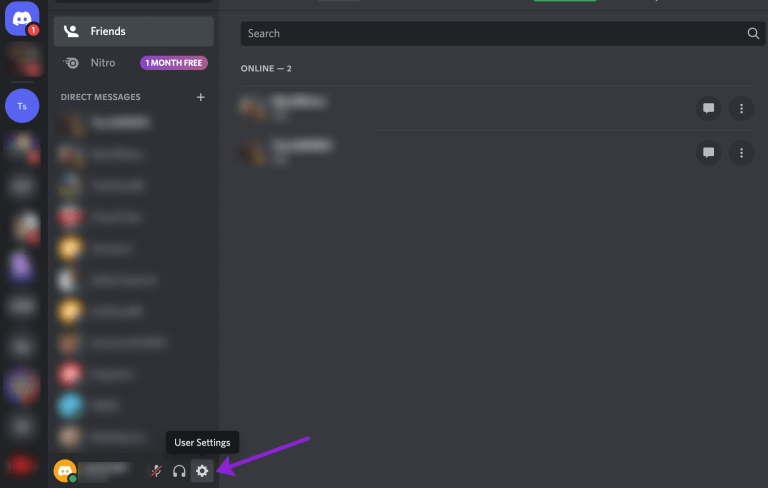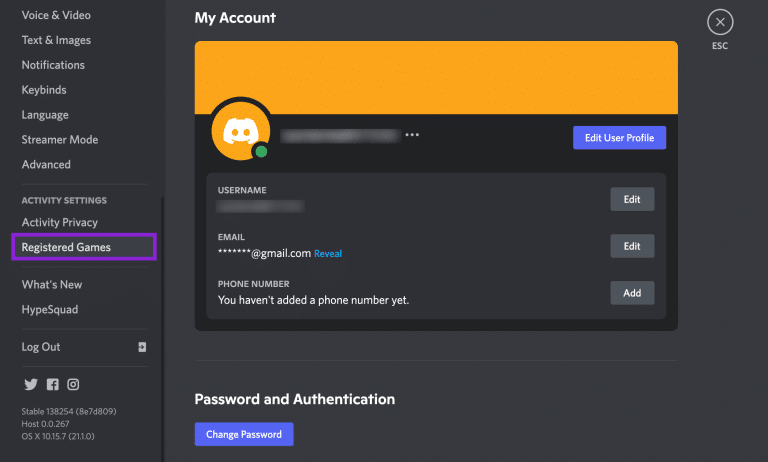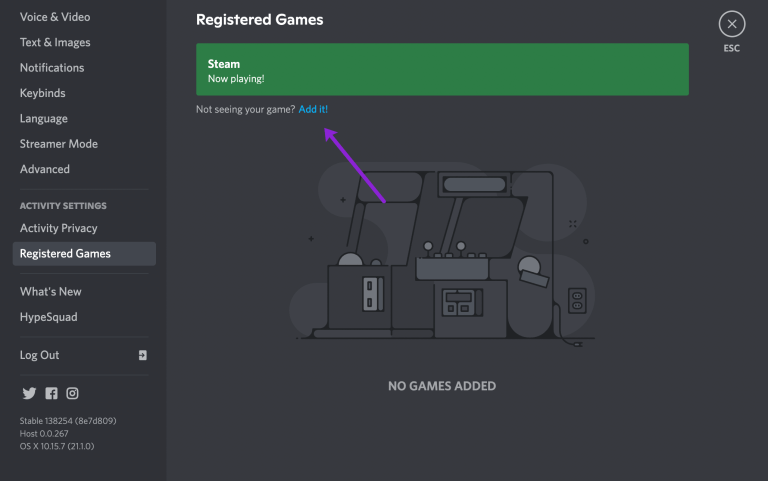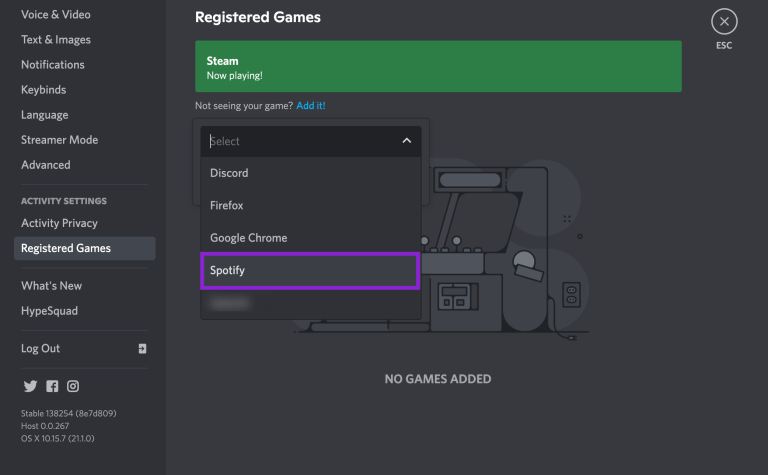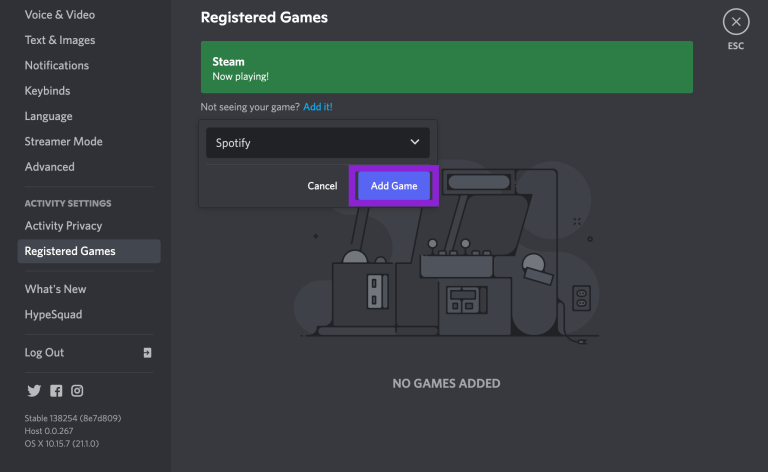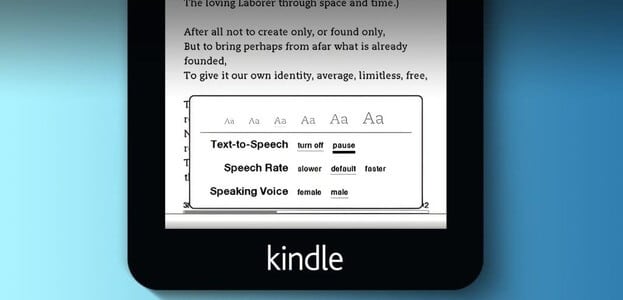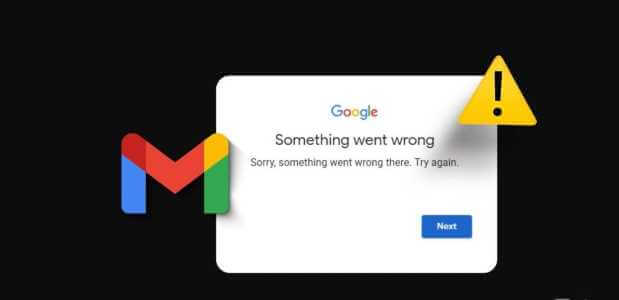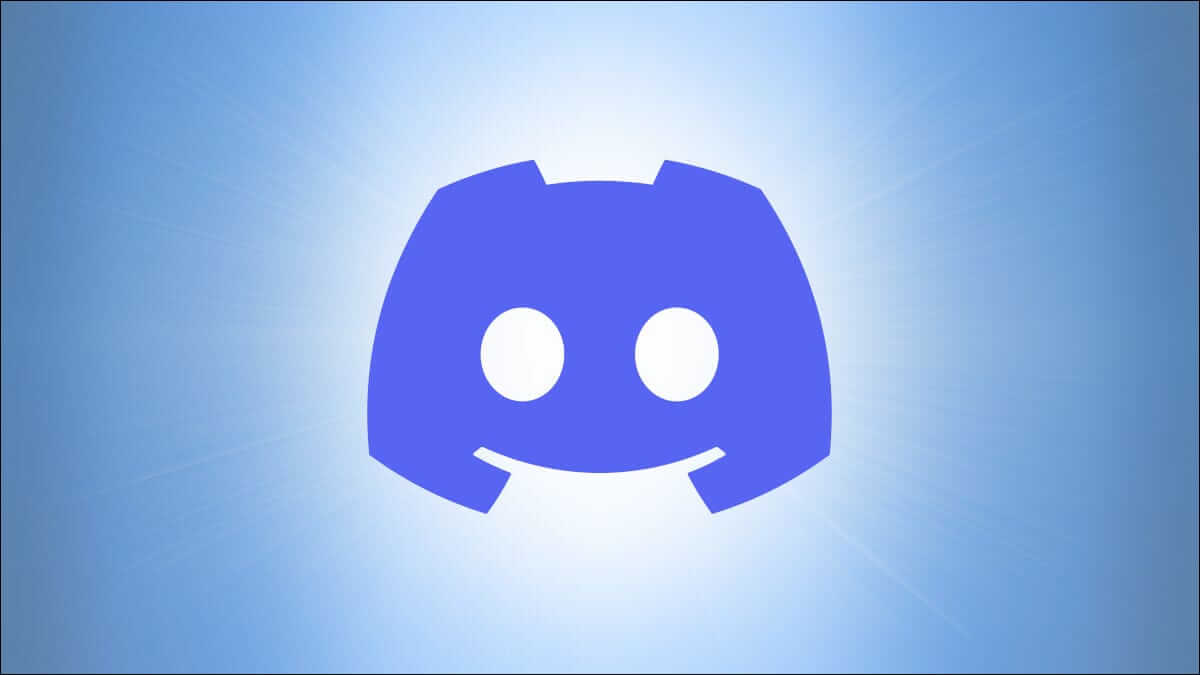Vamos vincular sua conta em Spotify و Discord Seus amigos podem ouvir a música que você está curtindo enquanto você está transmitindo. Eles têm a opção de ouvir sua música favorita enquanto discutem suas estratégias de jogo. No entanto, há relatos de que Discord Não exibe o status “Ouvir SpotifyMesmo quando as duas contas estão vinculadas. Isso geralmente é causado por uma alteração de senha Spotify Ou um conflito com o estado de execução do jogo Discord. Aqui está como corrigir o status não aparecendo Spotify no Discord.
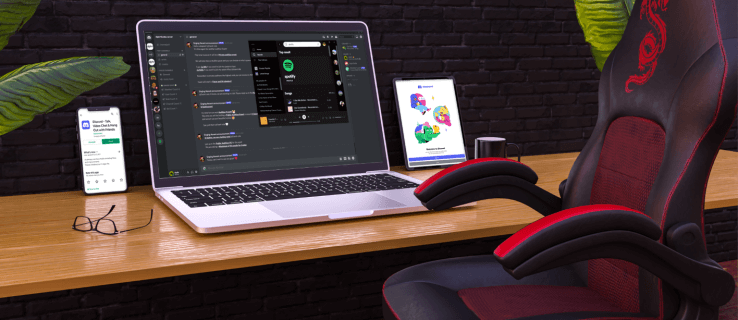
Este artigo o guiará por duas correções comuns para resolver esse problema em dispositivos móveis e computadores.
Como corrigir o status do Spotify que não aparece no Discord no Android
Se você não vir seu status do Spotify via Discord no seu dispositivo Android, lembre-se de que o status só aparecerá no Discord quando você estiver usando o Spotify no computador e não no aplicativo móvel.
Tente renovar a conexão
Se você alterou recentemente sua senha do Spotify, essa alteração pode ter quebrado o vínculo entre as duas contas. Mas mesmo que você não tenha alterado, tente desvincular e vincular novamente as contas no Discord de qualquer maneira. Vários usuários relataram que fizeram isso para corrigir o problema.
Veja como renovar a conexão entre o Spotify e o Discord no seu dispositivo Android:
- Abrir Discord.
- Clique no ícone a lista consiste em Três linhas Esquerda superior.
- No canto inferior esquerdo, clique em ícone do perfil alcançar Configurações do Usuário.
- Clique em Telecom.
- Clique em X Para separar o Spotify do Discord ao integrar o Spotify.
- No lado direito de Conexões, toque em Adição e selecione um ícone Spotify. Você será redirecionado para a página de login do Spotify.
- Faça login na sua conta e concorde com os termos. Sua conta será reconectada ao Discord.
- No computador, execute música em Spotify.
- No seu dispositivo Android, verifique o status de Perfil do Discord para ver se o status de escuta do Spotify aparece.
Tente desabilitar o estado do jogo do Discord
Definir 'Mostrar jogo em execução como mensagem de status' no Discord pode estar em conflito com o status do Spotify. Siga estas etapas para desativar a configuração:
- Abrir Discórdia.
- Clique no ícone a lista.
- Clique no ícone Perfil pessoal alcançar Configurações do Usuário.
- Baixa "Configurações do jogo" , Localizar "Atividade do jogo".
- em preparação Mostrar o jogo em execução no momento como uma mensagem de status , desligue o interruptor para desativá-lo.
- Reproduza uma música do Spotify no seu computador.
- Verifique seu status no Discord por meio do seu dispositivo Android para ver se o problema foi corrigido.
Como corrigir o status do Spotify que não aparece no Discord no iPhone ou iPad
Seu status de escuta do Spotify só aparecerá no Discord via iPhone ou iPad se você estiver usando o Spotify em um computador.
Tente renovar a conexão
Você alterou recentemente sua senha do Spotify? Nesse caso, as contas não podem ser mescladas. Mas os usuários relataram que desconectar e revincular contas no Discord pode resolver o problema. Siga estas etapas para renovar a conexão:
- Abrir Discord.
- No canto superior esquerdo, clique no ícone a lista.
- Clique no ícone Perfil pessoal alcançar Configurações do Usuário.
- Escolher Telecom.
- Clique em X Para separar o Spotify do Discord ao integrar o Spotify.
- No lado direito de Conexões, toque em Adicionar e selecione Ícone do Spotify. Você será redirecionado para a página de login do Spotify.
- Entre na sua conta e aceite as condições. Sua conta será reconectada ao Discord.
- No computador, toque uma música no Spotify.
- Verifique o status do seu perfil do Discord através do seu iPhone ou iPad para ver se o seu status de escuta do Spotify aparece.
Tente desabilitar o estado do jogo do Discord
Definir 'Mostrar o jogo em andamento como mensagem de status' no Discord pode entrar em conflito com o status do Spotify. Siga estas etapas para desativar a configuração no Discord.
- Abra um aplicativo Discórdia.
- Clique no ícone a lista.
- Abrir Configurações do Usuário Ao clicar no ícone Perfil pessoal.
- Dentro de "Configurações do jogo" , Clique "Atividade do jogo".
- Desativar configuração Mostrar o jogo em execução no momento como uma mensagem de status para desativá-lo.
- Corre um caminho do Spotify no seu computador.
- Verifique se você pode ver o status de escuta do Spotify no seu iPhone ou iPad.
Como corrigir o status do Spotify que não aparece no Discord no PC
O status do perfil “Ouvir Spotify” só aparecerá no Discord quando você estiver ouvindo músicas do Spotify no seu computador.
Tente renovar a conexão
Você alterou a senha da sua conta do Spotify recentemente? Isso pode ser uma chave, pois isso pode afetar a comunicação entre as contas. Mesmo se você não fizer isso, não há problema em tentar renovar a conexão de qualquer maneira, pois às vezes isso resolve o problema.
No seu computador, siga estas etapas para reintegrar o Spotify ao Discord:
- Inicie um aplicativo Discord.
- Na parte inferior do painel esquerdo, clique em Arquivo seu perfil.
- Clique no ícone A engrenagem alcançar Configurações do Usuário.
- Localizar Telecom.
- Clique X Na integração do Spotify para desconectar do Discord.
- Baixa Conecte suas contas , selecione um ícone Spotify. atingirá página de login do Spotify.
- Entre na sua conta e aceite as condições. Sua conta do Spotify será reconectada ao Discord.
- Reproduza uma música do Spotify no seu computador.
- تحقق من status de discórdia para ver se o problema foi resolvido.
Tente desabilitar o estado do jogo do Discord
Se a configuração “Mostrar o jogo em andamento como mensagem de status” estiver ativada no Discord, pode entrar em conflito com o status do Spotify. Siga estas etapas no seu computador para desativar a configuração:
- Entre para Discórdia.
- Clique arquivo de identificação na parte inferior do painel de navegação esquerdo.
- selecione o ícone A engrenagem alcançar Configurações do Usuário.
- De Configurações de jogos , Selecione uma opção atividade de jogo.
- Desativar configuração Mostrar o jogo em execução no momento como uma mensagem de status desligando-o.
- Reproduza uma música do Spotify no seu computador.
- تحقق من Perfil do Discord seu para obter o status de escuta do Spotify.
Adicione manualmente o Spotify ao seu status de atividade
Se você tiver um Mac ou PC por perto, pode adicionar manualmente o Spotify ao seu estado de jogo. Você deve usar o aplicativo de desktop Discord para concluir essas etapas porque o site Discord não oferece aos usuários a opção de adicionar um programa.
Veja como adicionar manualmente o Spotify à sua atividade de jogo do Discord:
- Abrir Discord na sua área de trabalho e clique Configurações do Usuário.
- Clique jogos registrados.
- Clique Adição.
- Localizar Spotify Na lista suspensa.
- Clique Adicione um jogo.
Agora, o Spotify será mostrado como status do seu jogo no Discord.
Perguntas frequentes
Esta seção inclui respostas para mais perguntas que você possa ter sobre o Spotify e o Discord.
P1: Reconectei-me ao Spotify, mas meu status ainda não está aparecendo. O que eu faço?
A resposta: Se você seguiu os passos acima e o Spotify ainda não aparece, é provável que seu status de atividade esteja desativado. Você pode tentar visualizar outro programa como seu status ativo. Se o problema persistir com outros programas, você pode fazer isso para verificar se o status da sua atividade está funcionando:
- Abrir Discord E clique em Engrenagem de configurações do usuário No final da página.
- Clique "Privacidade da atividade".
- Alterne a chave ao lado de Mostrar atividade atual como mensagem de status.
P2: Posso definir o Spotify como meu status de atividade no aplicativo móvel Discord?
A resposta: Infelizmente não. Você pode ativar ou desativar seu status de atividade no aplicativo móvel, mas não pode controlar o que o Discord exibe no aplicativo.
Ouça o Spotify no Discord
Quando sua conta do Spotify estiver vinculada ao Discord, seu status no Discord dirá “Ouça o Spotify” quando você acessar o Spotify pelo computador. Esse recurso é ótimo para reproduzir suas faixas favoritas em segundo plano enquanto você joga ou conversa com seus amigos.
No entanto, há momentos em que o status do Spotify não aparece no Discord. Os motivos típicos incluem o conflito do status do Spotify com o status do jogo do Discord ou a integração interrompida entre as contas. Ambas as causas possíveis podem ser facilmente corrigidas desativando o estado de jogo do Discord e vinculando novamente as contas, respectivamente.
Que tipo de música você gosta de ouvir enquanto está no Discord? Você ouve algum gênero específico para certas atividades? Conte-nos na seção de comentários.